pycharm快捷键
PyCharm,Terminal常用快捷键
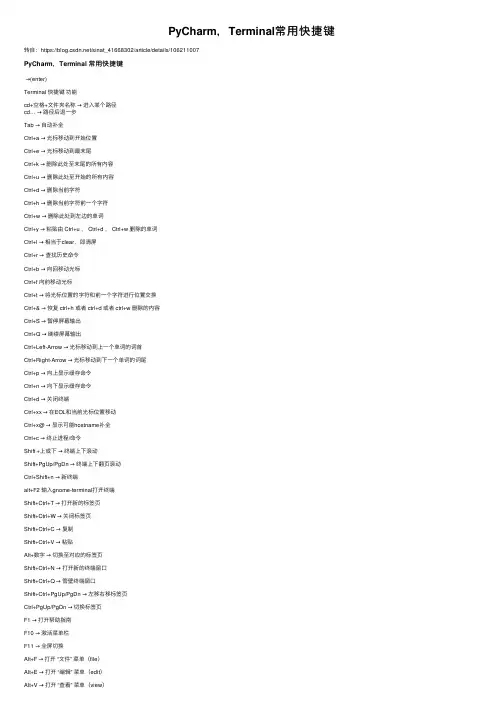
PyCharm,Terminal常⽤快捷键转⾃:https:///sinat_41668302/article/details/106211007PyCharm,Terminal 常⽤快捷键→(enter)Terminal 快捷键功能cd+空格+⽂件夹名称→进⼊某个路径cd… →路径后退⼀步Tab →⾃动补全Ctrl+a →光标移动到开始位置Ctrl+e →光标移动到最末尾Ctrl+k →删除此处⾄末尾的所有内容Ctrl+u →删除此处⾄开始的所有内容Ctrl+d →删除当前字符Ctrl+h →删除当前字符前⼀个字符Ctrl+w →删除此处到左边的单词Ctrl+y →粘贴由 Ctrl+u , Ctrl+d , Ctrl+w 删除的单词Ctrl+l →相当于clear,即清屏Ctrl+r →查找历史命令Ctrl+b →向回移动光标Ctrl+f 向前移动光标Ctrl+t →将光标位置的字符和前⼀个字符进⾏位置交换Ctrl+& →恢复 ctrl+h 或者 ctrl+d 或者 ctrl+w 删除的内容Ctrl+S →暂停屏幕输出Ctrl+Q →继续屏幕输出Ctrl+Left-Arrow →光标移动到上⼀个单词的词⾸Ctrl+Right-Arrow →光标移动到下⼀个单词的词尾Ctrl+p →向上显⽰缓存命令Ctrl+n →向下显⽰缓存命令Ctrl+d →关闭终端Ctrl+xx →在EOL和当前光标位置移动Ctrl+x@ →显⽰可能hostname补全Ctrl+c →终⽌进程/命令Shift +上或下→终端上下滚动Shift+PgUp/PgDn →终端上下翻页滚动Ctrl+Shift+n →新终端alt+F2 输⼊gnome-terminal打开终端Shift+Ctrl+T →打开新的标签页Shift+Ctrl+W →关闭标签页Shift+Ctrl+C →复制Shift+Ctrl+V →粘贴Alt+数字→切换⾄对应的标签页Shift+Ctrl+N →打开新的终端窗⼝Shift+Ctrl+Q →管壁终端窗⼝Shift+Ctrl+PgUp/PgDn →左移右移标签页Ctrl+PgUp/PgDn →切换标签页F1 →打开帮助指南F10 →激活菜单栏F11 →全屏切换Alt+F →打开 “⽂件” 菜单(file)Alt+E →打开 “编辑” 菜单(edit)Alt+V →打开 “查看” 菜单(view)Alt+S →打开 “搜索” 菜单(search)Alt+T →打开 “终端” 菜单(terminal)Alt+H →打开 “帮助” 菜单(help)Pycharm 常⽤快捷键delete: Deletedelete a word:delete line: command+Backspacemove caret to block start: command+alt+[ with selection (+shift) move caret to block end: command+alt+] with selection (+shift) move caret to next word: alt±>move caret to next word with selection: shift+alt±>left with selection: shift+<-。
pycharm设置参数,快捷键
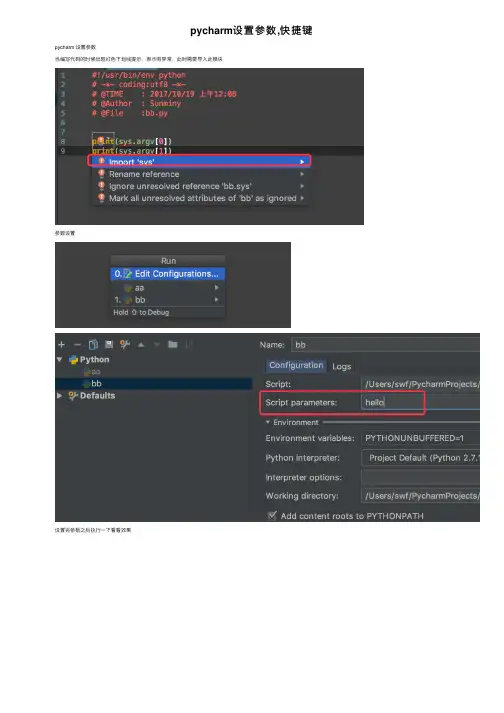
pycharm设置参数,快捷键pycharm 设置参数
当编写代码的时候出现红⾊下划线提⽰,表⽰有异常,此时需要导⼊此模块
参数设置
设置完参数之后执⾏⼀下看看效果
这⾥⾯0为脚本本⾝,1为刚才设置的参数hello
快捷键设置
常⽤快捷键:
1.ctrl +c 复制,不管光标在哪 ctrl+v 粘贴 ctrl +x 剪切 ctrl +z 撤销
2.ctrl +d 直接在下⼀⾏复制改⾏内容
当需要快速打开⼀个⼯程中⽂件,⼜不想找时;
ctrl+shift+n 通过⽂件名快速查找⼯程内⽂件
当我们写完代码,格式不正确,想快速调整时;
ctrl +a 全部选中,然后crtl +alt +l 快速调整
当我们想调⽤常⽤模块下的函数时,如os.path
alt+enter 选择os导⼊即可;
快速注释,选中之后 ctrl + /,也可以⽤它来批量消除注释
当我们需要对整个代码块整体缩进时候:选中代码块,tab键就可以往后缩进,shirt +tab 撤销缩进shrit +enter 往下开启新的⼀⾏ ctrl +enter 往上开启新的⼀⾏。
Pycharm快捷键大全
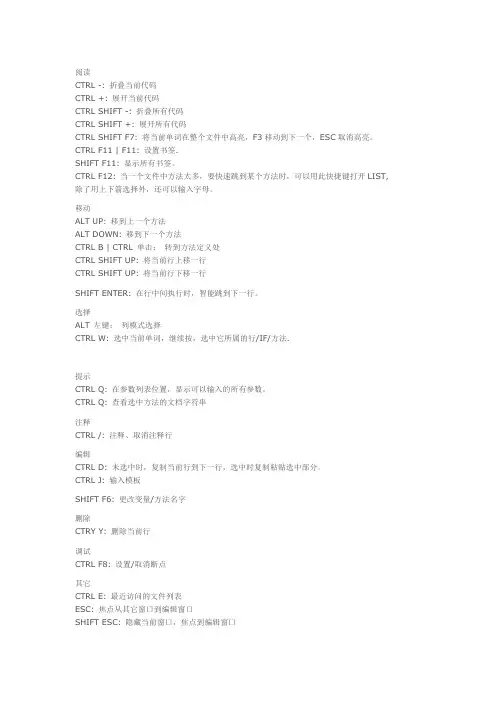
阅读CTRL -: 折叠当前代码CTRL +: 展开当前代码CTRL SHIFT -: 折叠所有代码CTRL SHIFT +: 展开所有代码CTRL SHIFT F7: 将当前单词在整个文件中高亮,F3移动到下一个,ESC取消高亮。
CTRL F11 | F11: 设置书签.SHIFT F11: 显示所有书签。
CTRL F12: 当一个文件中方法太多,要快速跳到某个方法时,可以用此快捷键打开LIST, 除了用上下箭选择外,还可以输入字母。
移动ALT UP: 移到上一个方法ALT DOWN: 移到下一个方法CTRL B | CTRL 单击:转到方法定义处CTRL SHIFT UP: 将当前行上移一行CTRL SHIFT UP: 将当前行下移一行SHIFT ENTER: 在行中间执行时,智能跳到下一行。
选择ALT 左键:列模式选择CTRL W: 选中当前单词,继续按,选中它所属的行/IF/方法.提示CTRL Q: 在参数列表位置,显示可以输入的所有参数。
CTRL Q: 查看选中方法的文档字符串注释CTRL /: 注释、取消注释行编辑CTRL D: 未选中时,复制当前行到下一行,选中时复制粘贴选中部分。
CTRL J: 输入模板SHIFT F6: 更改变量/方法名字删除CTRY Y: 删除当前行调试CTRL F8: 设置/取消断点其它CTRL E: 最近访问的文件列表ESC: 焦点从其它窗口到编辑窗口SHIFT ESC: 隐藏当前窗口,焦点到编辑窗口F12: 焦点从编辑窗口到上一个使用窗口编辑器右键,local history, show history:显示本地修改记录。
PyCharm键盘快捷键
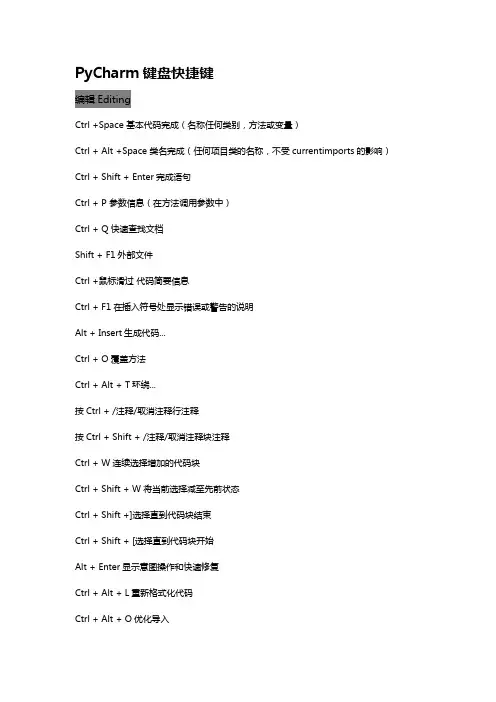
PyCharm键盘快捷键编辑EditingCtrl +Space 基本代码完成(名称任何类别,方法或变量)Ctrl + Alt +Space 类名完成(任何项目类的名称,不受currentimports的影响)Ctrl + Shift + Enter完成语句Ctrl + P 参数信息(在方法调用参数中)Ctrl + Q快速查找文档Shift + F1外部文件Ctrl +鼠标滑过代码简要信息Ctrl + F1在插入符号处显示错误或警告的说明Alt + Insert生成代码...Ctrl + O覆盖方法Ctrl + Alt + T环绕...按Ctrl + /注释/取消注释行注释按Ctrl + Shift + /注释/取消注释块注释Ctrl + W连续选择增加的代码块Ctrl + Shift + W将当前选择减至先前状态Ctrl + Shift +]选择直到代码块结束Ctrl + Shift + [选择直到代码块开始Alt + Enter显示意图操作和快速修复Ctrl + Alt + L重新格式化代码Ctrl + Alt + O优化导入Ctrl + Alt + I自动缩进行(s)选项卡缩进选定的行Shift + Tab Unindent所选行Ctrl + X,Shift + Delete将当前行或所选块剪切到剪贴板Ctrl + C,Ctrl + Insert复制当前行或所选块剪贴板Ctrl + V,Shift +插入从剪贴板粘贴Ctrl + Shift + V从最近的缓冲区中粘贴...Ctrl + D复制当前行或选定的块Ctrl + Y在插入符号处删除行Ctrl + Shift + J智能线路连接Ctrl + Enter智能行分割Shift + Enter开始新行Ctrl + Shift + U 在插入符号处或选中时切换单词大小写块按Ctrl + Delete删除到单词结尾Ctrl + Backspace删除到单词开头Ctrl + NumPad +展开代码块Ctrl + NumPad-折叠代码块Ctrl + Shift + NumPad +全部展开Ctrl + Shift + NumPad-折叠全部Ctrl + F4关闭活动编辑器选项卡运行RunningAlt + Shift + F10选择配置并运行Alt + Shift + F9选择配置和调试Shift + F10运行Shift + F9调试Ctrl + Shift + F10从编辑器运行上下文配置Ctrl + Alt + R运行manage.py任务调试DebuggingF8 / F7进入/进入Shift + F8退出Alt + F9运行到光标Alt + F8评估表达式Ctrl + Alt + F8快速评估表达式F9恢复程序Ctrl + F8切换断点Ctrl + Shift + F8查看断点导航NavigationCtrl + N转到课程Ctrl + Shift + N转到文件Ctrl + Alt + Shift + N转到符号Alt + Right转到下一个编辑器选项卡Alt + Left转到上一个编辑器选项卡F12返回上一个工具窗口Esc转到编辑器(从工具窗口)Shift + Esc隐藏活动或上一个活动窗口Ctrl + Shift + F4关闭活动的运行/消息/查找/ ...选项卡Ctrl + G转到行Ctrl + E最近的文件弹出Ctrl + Alt +右向前导航Ctrl + Alt + Left向后导航Ctrl + Shift + Backspace导航到上一个编辑位置Alt + F1在任意视图中选择当前文件或符号Ctrl + B,Ctrl +点击进入声明Ctrl + Alt + B转到实施(s)Ctrl + Shift + I打开快速定义查找Ctrl + Shift + B转到类型声明Ctrl + U转到超级方法/超类Alt +向上/向下转到上一个/下一个方法Ctrl +] / [移动到代码块结束/开始Ctrl + F12文件结构弹出Ctrl + H类型层次结构Ctrl + Shift + H方法层次结构Ctrl + Alt + H调用层次结构F2 / Shift + F2下一个/上一个突出显示的错误F4编辑源文件Ctrl + Enter查看源代码Alt + Home显示导航栏F11切换书签查找/替换 Search/ReplaceCtrl + F / Ctrl + R查找/替换F3 / Shift + F3查找下一个/上一个Ctrl + Shift + F在路径中查找Ctrl + Shift + R替换路径用法搜索 Usage SearchAlt + F7 / Ctrl + F7查找用法/查找文件中的用法Ctrl + Shift + F7突出显示文件中的用法Ctrl + Alt + F7显示用法重构 RefactoringF5 / F6复制/移动Alt +删除安全删除Shift + F6重命名Ctrl + F6更改签名Ctrl + Alt + N内联Ctrl + Alt + M提取方法Ctrl + Alt + V提取变量Ctrl + Alt + F提取字段Ctrl + Alt + C提取常量Ctrl + Alt + P提取参数VCS /本地历史记录 VCS/Local History Ctrl + K将项目提交给VCSCtrl + T从VCS更新项目Alt + Shift + C查看最近的更改Alt + BackQuote(`)'VCS'快速弹出实时模板 Live Templates使用实时模板进行Ctrl + Alt + J环绕声Ctrl + J插入实时模板一般 GeneralAlt +#[0-9]打开相应的工具窗口Ctrl + S保存全部Ctrl + Alt + Y同步Ctrl + Shift + F12切换最大化编辑器Alt + Shift + F添加到收藏夹Alt + Shift + I用当前配置文件检查当前文件Ctrl + BackQuote(`)快速切换当前方案Ctrl + Alt + S打开设置对话框Ctrl + Shift + A查找操作Ctrl + Tab切换标签和工具窗口要在IDE中查找任何操作,请使用查找操作(Ctrl + Shift + A)。
pycharm快捷键汇总
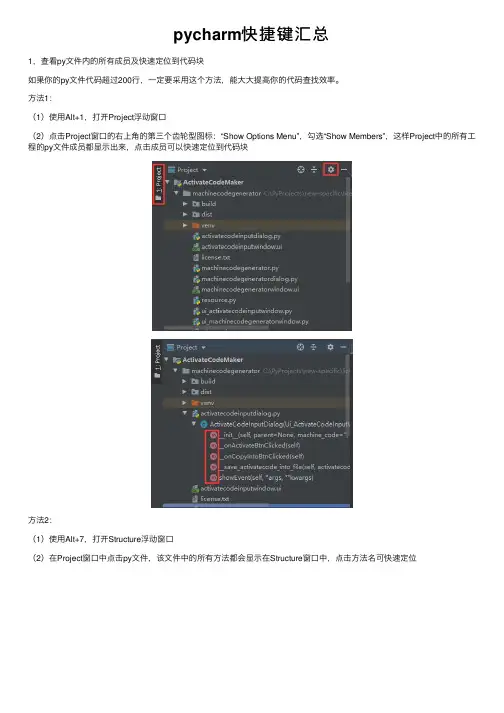
pycharm快捷键汇总1,查看py⽂件内的所有成员及快速定位到代码块如果你的py⽂件代码超过200⾏,⼀定要采⽤这个⽅法,能⼤⼤提⾼你的代码查找效率。
⽅法1:(1)使⽤Alt+1,打开Project浮动窗⼝(2)点击Project窗⼝的右上⾓的第三个齿轮型图标:“Show Options Menu”,勾选“Show Members”,这样Project中的所有⼯程的py⽂件成员都显⽰出来,点击成员可以快速定位到代码块⽅法2:(1)使⽤Alt+7,打开Structure浮动窗⼝(2)在Project窗⼝中点击py⽂件,该⽂件中的所有⽅法都会显⽰在Structure窗⼝中,点击⽅法名可快速定位2,快速定位到类,⽅法,函数的定义处⽅法1:Ctrl+⿏标点击(1)按住Ctrl键,⽤⿏标点击类实例化名字处,⽅法引⽤名字处,函数引⽤名字处,便可快速定位到定义处⽅法2:Ctrl+B(1)将光标移到类实例化名字处,⽅法引⽤名字处,函数引⽤名字处,按Ctrl+B,便可快速定位到定义处⽅法3:右键菜单(1)将光标移到类实例化名字处,⽅法引⽤名字处,函数引⽤名字处,点击⿏标右键选择“Go To”->“Declaration or Usages”3,全局修改⽅法/函数名⽅法1:重构命令(1)将光标移到⽅法/函数名上,点击⿏标右键选择“Refactor”->“Change Signatrue...”,或者直接使⽤Ctrl+F6快捷键,打开“Change Signatrue...”窗⼝(2)Name⽂本框中键⼊新的⽅法/函数名,点击“Refactor”,这样就全局修改了⽅法2:查找替换命令(1)使⽤Ctrl+Shift+r,打开“Replace in Path”窗⼝,(2)输⼊需要被替换的字符串和替换字符串,点击“Replace All”4,折叠和展开⽂件结构⽅法1:折叠和展开当前光标所在代码块(1)使⽤Ctrl+减号:折叠当前代码块(2)使⽤Ctrl+加号:展开当前代码块⽅法2:逐级折叠和展开代码块(1)使⽤Ctrl+Alt+减号:多次按向上逐级折叠当前代码块(2)使⽤Ctrl+Alt+加号:多次按向下逐级展开当前代码块⽅法3:整⽂件⼀次性折叠和展开代码块(1)使⽤Ctrl+Shift+减号:折叠当前⽂件中所有代码块(2)使⽤Ctrl+Shift+加号:展开当前⽂件中所有代码块5,快速注释和解除注释单多⾏代码块⽅法1:(1)选中需要注释的代码块,同时按住 Ctrl+/,被选中⾏被注释,再次按下Ctrl+/,注释被取消6,快速整体缩进代码块⽅法1:右移(1)选中代码块,按⼀次Tab,整体右移四个字符⽅法2:左移(1)选中代码块,按⼀次Shfit+Tab,整体左移四个字符7,快速格式化代码块⽅法1:(1)点击“Code”菜单->Reformat Code,或使⽤组合键Ctrl+Alt+L⽅法2(1)点击“Code”菜单->Show Reformat File Dialog,选中需要格式化的选项,点击“Run”。
pycharm函数参数注释快捷键
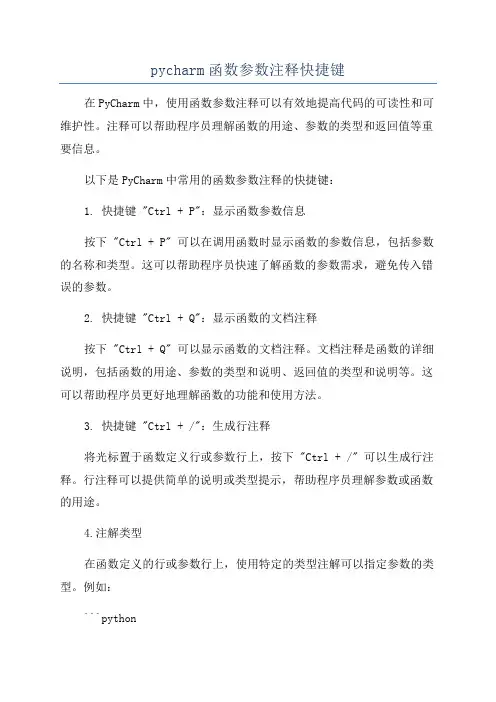
pycharm函数参数注释快捷键在PyCharm中,使用函数参数注释可以有效地提高代码的可读性和可维护性。
注释可以帮助程序员理解函数的用途、参数的类型和返回值等重要信息。
以下是PyCharm中常用的函数参数注释的快捷键:1. 快捷键 "Ctrl + P":显示函数参数信息按下 "Ctrl + P" 可以在调用函数时显示函数的参数信息,包括参数的名称和类型。
这可以帮助程序员快速了解函数的参数需求,避免传入错误的参数。
2. 快捷键 "Ctrl + Q":显示函数的文档注释按下 "Ctrl + Q" 可以显示函数的文档注释。
文档注释是函数的详细说明,包括函数的用途、参数的类型和说明、返回值的类型和说明等。
这可以帮助程序员更好地理解函数的功能和使用方法。
3. 快捷键 "Ctrl + /":生成行注释将光标置于函数定义行或参数行上,按下 "Ctrl + /" 可以生成行注释。
行注释可以提供简单的说明或类型提示,帮助程序员理解参数或函数的用途。
4.注解类型在函数定义的行或参数行上,使用特定的类型注解可以指定参数的类型。
例如:```pythondef add_numbers(a: int, b: int) -> int:return a + b```上述函数定义中,参数 "a" 和参数 "b" 都被注解为整型(int),而返回值被注解为整型(int)。
这样的注解可以提供更明确的类型信息,也可以在函数调用时进行类型检查。
5.内置类型注解PyCharm还支持一些常见的内置类型注解,可以直接在函数定义中使用。
例如:```pythonfrom typing import Listdef get_names( -> List[str]:return ['Alice', 'Bob', 'Charlie']```上述函数定义中,返回值被注解为一个字符串列表。
Pycharm for Win 快捷键
Pycharm for Windows快捷键
A红色
Alt+F1:查找当前文件
Alt+“\”:快速修正
B蓝色
Ctrl+F4:关闭标签 Ctrl+tab:切换窗口 Ctrl+W:选中新增代码Ctrl+R:替换 Ctrl+D:复制当前行 Ctrl+X:剪贴Ctrl+F:查找 Ctrl+G:查行号Ctrl+B:看声明 Ctrl+N:查找类名 Ctrl+J:插入模板 Ctrl+K:更新到VCS Ctrl+T:提交到VCS Ctrl+P:参数提示 Ctrl+“-”:折叠代码 Ctrl+“+”:展开代码 Ctrl+“\”:注释 Ctrl+enter:查看资源 Ctrl+向上箭头:显示导航栏F7:进入 F8:跳过
S橘色
Shift+F6:重命名
Shift+F8:退出
Shift+F9:调试
Shift+F10:运行 Shift+enter:另起一行
C+S绿色
Ctrl+Shift+A:查找动作 Ctrl+Shift+W:回到之前状态 Ctrl+Shift+R:文件内替换Ctrl+Shift+F:文件内查找 Ctrl+Shift+V:粘贴缓存 Ctrl+Shift+N:查找文件名Ctrl+Shift+F7:高亮用法Ctrl+Shift+F10:调试环境配置Ctrl+Shift+“-”:折叠全部 Ctrl+Shift+“+”:展开全部 Ctrl+Shift+“[”:迭代码开始处 Ctrl+Shift+“]”:迭代码结束处 Ctrl+Shift+“enter”:补全代码
C+A黄色
Ctrl+Alt+H:调用层次结构
Ctrl+Alt+J:当前行模板
Ctrl+Alt+L:格式化代码。
Pycharm中快捷键大全
Pycharm中快捷键⼤全
#1.按住ctrl然后⿏标放在函数上就会提⽰出这个函数有那些参数,双击进⼊该函数。
1.Pycharm中快捷键⼤全,遇到⼀个更新⼀个
撤销与反撤销:Ctrl + z,Ctrl + Shift + z
缩进、不缩进:Tab、Shift + tab
运⾏:Shift + F10
批量注释:Ctrl + /
快速查看⽂档:Ctrl + q
当光标在代码中间,如何回车到下⼀⾏:Shift + 回车
当⿏标在代码下⼀⾏⾮开头位置,如何跳转到上⼀⾏末尾:Ctrl + backspace(退格键)
当⼀⾏代码太长时,我们如何切换到下⼀⾏,但是格式不变:Ctrl + 回车
2.Pycharm中使⽤技巧
函数提⽰出错,如下图。
其实函数是没有错误的,只是格式不对。
只要空两格(就是如图3,4⾏空出来)就⾏;函数与函数之间也要空两格
查看函数详解按住ctrl+右键双击。
pycharm快速整理格式
pycharm快速整理格式
PyCharm是一款功能强大的集成开发环境(IDE),它提供了许多快速整理格式的功能来帮助开发者编写整洁的代码。
在PyCharm 中,你可以使用以下快捷键和功能来快速整理格式:
1. 代码缩进,PyCharm可以自动帮助你调整代码的缩进,只需使用快捷键Ctrl + Alt + L(在Windows系统下)或者Command + Option + L(在Mac系统下)即可对代码进行缩进格式化。
2. 代码对齐,通过快捷键Ctrl + Alt + I(在Windows系统下)或者Command + Option + I(在Mac系统下),你可以快速对代码进行对齐格式化,使代码更加整齐美观。
3. 代码清理,PyCharm还提供了代码清理的功能,可以帮助你去除无用的导入、格式化代码等。
你可以通过菜单栏中的Code -> Reformat Code来进行代码的清理和格式化。
4. 自动导入,在PyCharm中,你可以使用快捷键Ctrl + Alt + O(在Windows系统下)或者Option + Enter(在Mac系统下)来自动导入缺失的模块,使代码更加规范。
5. 代码折叠,PyCharm支持代码折叠功能,你可以使用快捷键Ctrl + “-”(在Windows系统下)或者Command + “-”(在Mac 系统下)来折叠代码块,以便更好地组织和查看代码。
总之,PyCharm提供了丰富的快速整理格式的功能,帮助开发者编写规范、整洁的代码。
通过合理利用这些功能,可以提高代码的可读性和可维护性,从而提高开发效率。
希望以上信息能够帮助到你。
pycharm快捷键大全
pycharm快捷键⼤全------------恢复内容开始------------1、编辑(Editing)Ctrl + Space 基本的代码完成(类、⽅法、属性)Ctrl + Alt + Space 快速导⼊任意类Ctrl + Shift + Enter 语句完成Ctrl + P 参数信息(在⽅法中调⽤参数)Ctrl + Q 快速查看⽂档F1 外部⽂档Shift + F1 外部⽂档,进⼊web⽂档主页Ctrl + Shift + Z --> Redo 重做Ctrl + ⿏标简介/进⼊代码定义Ctrl + F1 显⽰错误描述或警告信息Alt + Insert ⾃动⽣成代码Ctrl + O 重新⽅法jingxingCtrl + Alt + T 选中Ctrl + / ⾏注释/取消⾏注释Ctrl + Shift + / 块注释Ctrl + W 选中增加的代码块Ctrl + Shift + W 回到之前状态Ctrl + Shift + ]/[ 选定代码块结束、开始Alt + Enter 快速修正Ctrl + Alt + L 代码格式化Ctrl + Alt + O 优化导⼊Ctrl + Alt + I ⾃动缩进Tab / Shift + Tab 缩进、不缩进当前⾏Ctrl+X/Shift+Delete 剪切当前⾏或选定的代码块到剪贴板Ctrl+C/Ctrl+Insert 复制当前⾏或选定的代码块到剪贴板Ctrl+V/Shift+Insert 从剪贴板粘贴Ctrl + Shift + V 从最近的缓冲区粘贴Ctrl + D 复制选定的区域或⾏Ctrl + Y 删除选定的⾏Ctrl + Shift + J 添加智能线Ctrl + Enter 智能线切割Shift + Enter 另起⼀⾏Ctrl + Shift + U 在选定的区域或代码块间切换Ctrl + Delete 删除到字符结束Ctrl + Backspace 删除到字符开始Ctrl + Numpad+/- 展开/折叠代码块(当前位置的:函数,注释等)Ctrl + shift + Numpad+/- 展开/折叠所有代码块Ctrl + F4 关闭运⾏的选项卡2、查找/替换(Search/Replace)F3 下⼀个Shift + F3 前⼀个Ctrl + R 替换Ctrl + Shift + F 或者连续2次敲击shift 全局查找{可以在整个项⽬中查找某个字符串什么的,如查找某个函数名字符串看之前是怎么使⽤这个函数的}Ctrl + Shift + R 全局替换3、运⾏(Running)Alt + Shift + F10 运⾏模式配置Alt + Shift + F9 调试模式配置Shift + F10 运⾏Shift + F9 调试Ctrl + Shift + F10 运⾏编辑器配置Ctrl + Alt + R 运⾏manage.py任务4、调试(Debugging)F8 跳过F7 进⼊Shift + F8 退出Alt + F9 运⾏游标Alt + F8 验证表达式Ctrl + Alt + F8 快速验证表达式F9 恢复程序Ctrl + F8 断点开关Ctrl + Shift + F8 查看断点5、导航(Navigation)Ctrl + N 跳转到类Ctrl + Shift + N 跳转到符号Alt + Right/Left 跳转到下⼀个、前⼀个编辑的选项卡F12 回到先前的⼯具窗⼝Esc 从⼯具窗⼝回到编辑窗⼝Shift + Esc 隐藏运⾏的、最近运⾏的窗⼝Ctrl + Shift + F4 关闭主动运⾏的选项卡Ctrl + G 查看当前⾏号、字符号Ctrl + E 当前⽂件弹出,打开最近使⽤的⽂件列表Ctrl+Alt+Left/Right 后退、前进Ctrl+Shift+Backspace 导航到最近编辑区域Alt + F1 查找当前⽂件或标识Ctrl+B / Ctrl+Click 跳转到声明Ctrl + Alt + B 跳转到实现Ctrl + Shift + I查看快速定义Ctrl + Shift + B跳转到类型声明Ctrl + U跳转到⽗⽅法、⽗类Alt + Up/Down跳转到上⼀个、下⼀个⽅法Ctrl + ]/[跳转到代码块结束、开始Ctrl + F12弹出⽂件结构Ctrl + H类型层次结构Ctrl + Shift + H⽅法层次结构Ctrl + Alt + H调⽤层次结构F2 / Shift + F2下⼀条、前⼀条⾼亮的错误F4 / Ctrl + Enter编辑资源、查看资源Alt + Home显⽰导航条F11书签开关Ctrl + Shift + F11书签助记开关Ctrl + #[0-9]跳转到标识的书签Shift + F11显⽰书签6、搜索相关(Usage Search) Alt + F7/Ctrl + F7⽂件中查询⽤法Ctrl + Shift + F7⽂件中⽤法⾼亮显⽰Ctrl + Alt + F7显⽰⽤法7、重构(Refactoring)F5复制F6剪切Alt + Delete安全删除Shift + F6重命名Ctrl + F6更改签名Ctrl + Alt + N内联Ctrl + Alt + M提取⽅法Ctrl + Alt + V提取属性Ctrl + Alt + F提取字段Ctrl + Alt + C提取常量Ctrl + Alt + P提取参数8、控制VCS/Local HistoryCtrl + K提交项⽬Ctrl + T更新项⽬Alt + Shift + C查看最近的变化Alt + BackQuote(’)VCS快速弹出9、模版(Live Templates)Ctrl + Alt + J当前⾏使⽤模版Ctrl +J插⼊模版10、基本(General)Alt + #[0-9]打开相应的⼯具窗⼝Ctrl + Alt + Y同步Ctrl + Shift + F12最⼤化编辑开关Alt + Shift + F添加到最喜欢Alt + Shift + I根据配置检查当前⽂件Ctrl + BackQuote(’)快速切换当前计划Ctrl + Alt + S 打开设置页Ctrl + Shift + A查找编辑器⾥所有的动作Ctrl + Tab在窗⼝间进⾏切换------------恢复内容结束------------------------恢复内容开始------------------------恢复内容开始------------1、编辑(Editing)Ctrl + Space 基本的代码完成(类、⽅法、属性)Ctrl + Alt + Space 快速导⼊任意类Ctrl + Shift + Enter 语句完成Ctrl + P 参数信息(在⽅法中调⽤参数)Ctrl + Q 快速查看⽂档F1 外部⽂档Shift + F1 外部⽂档,进⼊web⽂档主页Ctrl + Shift + Z --> Redo 重做Ctrl + ⿏标简介/进⼊代码定义Ctrl + F1 显⽰错误描述或警告信息Alt + Insert ⾃动⽣成代码Ctrl + O 重新⽅法jingxingCtrl + Alt + T 选中Ctrl + / ⾏注释/取消⾏注释Ctrl + Shift + / 块注释Ctrl + W 选中增加的代码块Ctrl + Shift + W 回到之前状态Ctrl + Shift + ]/[ 选定代码块结束、开始Alt + Enter 快速修正Ctrl + Alt + L 代码格式化Ctrl + Alt + O 优化导⼊Ctrl + Alt + I ⾃动缩进Tab / Shift + Tab 缩进、不缩进当前⾏Ctrl+X/Shift+Delete 剪切当前⾏或选定的代码块到剪贴板Ctrl+C/Ctrl+Insert 复制当前⾏或选定的代码块到剪贴板Ctrl+V/Shift+Insert 从剪贴板粘贴Ctrl + Shift + V 从最近的缓冲区粘贴Ctrl + D 复制选定的区域或⾏Ctrl + Y 删除选定的⾏Ctrl + Shift + J 添加智能线Ctrl + Enter 智能线切割Shift + Enter 另起⼀⾏Ctrl + Shift + U 在选定的区域或代码块间切换Ctrl + Delete 删除到字符结束Ctrl + Backspace 删除到字符开始Ctrl + Numpad+/- 展开/折叠代码块(当前位置的:函数,注释等)Ctrl + shift + Numpad+/- 展开/折叠所有代码块Ctrl + F4 关闭运⾏的选项卡2、查找/替换(Search/Replace)F3 下⼀个Shift + F3 前⼀个Ctrl + R 替换Ctrl + Shift + F 或者连续2次敲击shift 全局查找{可以在整个项⽬中查找某个字符串什么的,如查找某个函数名字符串看之前是怎么使⽤这个函数的}Ctrl + Shift + R 全局替换3、运⾏(Running)Alt + Shift + F10 运⾏模式配置Alt + Shift + F9 调试模式配置Shift + F10 运⾏Shift + F9 调试Ctrl + Shift + F10 运⾏编辑器配置Ctrl + Alt + R 运⾏manage.py任务4、调试(Debugging)F8 跳过F7 进⼊Shift + F8 退出Alt + F9 运⾏游标Alt + F8 验证表达式Ctrl + Alt + F8 快速验证表达式F9 恢复程序Ctrl + F8 断点开关Ctrl + Shift + F8 查看断点5、导航(Navigation)Ctrl + N 跳转到类Ctrl + Shift + N 跳转到符号Alt + Right/Left 跳转到下⼀个、前⼀个编辑的选项卡F12 回到先前的⼯具窗⼝Esc 从⼯具窗⼝回到编辑窗⼝Shift + Esc 隐藏运⾏的、最近运⾏的窗⼝Ctrl + Shift + F4 关闭主动运⾏的选项卡Ctrl + G 查看当前⾏号、字符号Ctrl + E 当前⽂件弹出,打开最近使⽤的⽂件列表Ctrl+Alt+Left/Right 后退、前进Ctrl+Shift+Backspace 导航到最近编辑区域Alt + F1 查找当前⽂件或标识Ctrl+B / Ctrl+Click 跳转到声明Ctrl + Alt + B 跳转到实现Ctrl + Shift + I查看快速定义Ctrl + Shift + B跳转到类型声明Ctrl + U跳转到⽗⽅法、⽗类Alt + Up/Down跳转到上⼀个、下⼀个⽅法Ctrl + ]/[跳转到代码块结束、开始Ctrl + F12弹出⽂件结构Ctrl + H类型层次结构Ctrl + Shift + H⽅法层次结构Ctrl + Alt + H调⽤层次结构F2 / Shift + F2下⼀条、前⼀条⾼亮的错误F4 / Ctrl + Enter编辑资源、查看资源Alt + Home显⽰导航条F11书签开关Ctrl + Shift + F11书签助记开关Ctrl + #[0-9]跳转到标识的书签Shift + F11显⽰书签6、搜索相关(Usage Search) Alt + F7/Ctrl + F7⽂件中查询⽤法Ctrl + Shift + F7⽂件中⽤法⾼亮显⽰Ctrl + Alt + F7显⽰⽤法7、重构(Refactoring)F5复制F6剪切Alt + Delete安全删除Shift + F6重命名Ctrl + F6更改签名Ctrl + Alt + N内联Ctrl + Alt + M提取⽅法Ctrl + Alt + V提取属性Ctrl + Alt + F提取字段Ctrl + Alt + C提取常量Ctrl + Alt + P提取参数8、控制VCS/Local History Ctrl + K提交项⽬Ctrl + T更新项⽬Alt + Shift + C查看最近的变化Alt + BackQuote(’)VCS快速弹出9、模版(Live Templates)Ctrl + Alt + J当前⾏使⽤模版Ctrl +J插⼊模版10、基本(General)Alt + #[0-9]打开相应的⼯具窗⼝Ctrl + Alt + Y同步Ctrl + Shift + F12最⼤化编辑开关Alt + Shift + F添加到最喜欢Alt + Shift + I根据配置检查当前⽂件Ctrl + BackQuote(’)快速切换当前计划Ctrl + Alt + S 打开设置页Ctrl + Shift + A查找编辑器⾥所有的动作Ctrl + Tab在窗⼝间进⾏切换------------恢复内容结束------------------------恢复内容结束------------。
- 1、下载文档前请自行甄别文档内容的完整性,平台不提供额外的编辑、内容补充、找答案等附加服务。
- 2、"仅部分预览"的文档,不可在线预览部分如存在完整性等问题,可反馈申请退款(可完整预览的文档不适用该条件!)。
- 3、如文档侵犯您的权益,请联系客服反馈,我们会尽快为您处理(人工客服工作时间:9:00-18:30)。
Ctrl + Shift + NumPad+ 展开所代码块
Ctrl + Shift + NumPad- 折叠所代码块
Ctrl + F4
关闭运行的选项卡
运行
查找/替换
Alt + Shift + F10 Alt + Shift + F9 Shift + F10 Shift + F9 Ctrl + Shift + F10 Ctrl + Alt + R
Ctrl + Alt + H
调用层次结构
Ctrl + Alt + S
复制 /移动 安全删除 重命名文件 更改签名 内联 提取方法 提取属性 提取字段 提取常量 提取参数
提交项目 更新项目 查看最近的变化 VCS快速弹出
当前行使用模版 插入模版
打开相应的工具窗口 保存 同步 最大化编辑开关 添加到最喜欢 根据配置检查当前文件 快速切换当前计划 打开设置页
Shift + Tab
取消缩进
Ctrl + X , Shift + Delete 剪切当前行或选定的代码块到剪贴板
Ctrl + C , Ctrl + Insert 复制当前行或选定的代码块到剪贴板
Ctrl + V , Shift + Insert Ctrl + Shift + V Ctrl + D Ctrl + Y Ctrl + Shift + J Ctrl + Enter Shift + Enter Ctrl + Shift + U
Ctrl + mouse over code 跳进到某个类或者方法源代码中进行查看
Ctrl + F1
显示错误描述或警告信息
Alt + Insert
自动生成代码
Ctrl + O
重新方法
Ctrl + Alt + T
选中
Ctrl + /
行注释/取消注释
Ctrl + Shift + /
块注释
Ctrl + W
Ctrl + #[0-9]
跳转到标识的书签
Shift + F11
显示书签
快捷键大全
编辑快捷键
Ctrl + Space Ctrl + Alt + Space
基本的代码完成(类、方法、属性) 快速导入任意类
Ctrl + Shift + Enter
语句完成(任意增行)
Ctrl + P
参数信息(在方法中调用参数)
Ctrl + Q
快速查看文档
Shift + F1
选中对象的Web帮助文档
n 导航
Ctrl + N
跳转到类
a Ctrl + Shift + N
跳转到文件
Ctrl + Alt + Shift + N 跳转到符号
Alt + Right
跳转到下一个
Alt + Left
跳转到前一个
F12
回到先前的工具窗口
iT Esc
从工具窗口回到编辑窗口
Shift + Esc
隐藏运行的、最近运行的窗口
文件中查询用法
Ctrl + Shift + F7
文件中用法高亮显示
F8 / F7
跳过/进入
Ctrl + Alt + F7
显示用法
Shift + F8 Alt + F9 Alt + F8 Ctrl + Alt + F8 F9 Ctrl + F8 Ctrl + Shift + F8
退出 运行游标 验证表达式 快速验证表达式 恢复程序 断点开关 查看断点
运行模式配置 调试模式配置 运行 调试 运行编辑器配置 运行manage.py任务
Ctrl + F / Ctrl + R F3 / Shift + F3 Ctrl + Shift + F Ctrl + Shift + R
查 找/替换 下一个/前一个 全局查找 全局替换
U搜索相关
调试
Alt + F7 / Ctrl + F7
粘贴 历史粘贴 复制选定的区域或行 删除选定的行 添加智能线 智能线切割 任意位增行 在选定的区域或代码块间切换
Ctrl + Delete
删除到字符结束
Ctrl + Backspace
删除到字符开始
Ctrl + NumPad+
展开代码块(当前位置:函数、注释等)
Ctrl + NumPad-
折叠代码块(当前位置:函数、注释等)
F2 / Shift + F2
下一条/前一条高亮的错误
Ctrl + Shift + A
查找编辑器里所有的动作
F4
编辑资源
Ctrl + Tab
在窗口间进行切换
Ctrl + Enter
查看资源
Alt + Home
显示导航条
F11 Ctrl + Shift + F11
书签开关 书签助记开关
AQ-TiTan 编辑
查找当前文件或标识
Ctrl + B , Ctrl + Click 跳转到声明
Ctrl + Alt + B
跳转到实现
Ctrl + Shift + I
查看快速定义
Ctrl + Shift + B
跳转到类型声明
Ctrl + U
跳转到父方法、父类
QAlt + Up / Down
跳转到上一个/下一个方法
Ctrl + ] / [
跳转到代码块结束/开始
Ctrl + F12
弹出文件结构
Ctrl + H
类型层次结构
ACtrl + Shift + H
方法层次结构
重构
F5 / F6 Alt + Delete Shift + F6 Ctrl + F6 Ctrl + Alt + N Ctrl + Alt + M Ctrl + Alt + V Ctrl + Alt + F Ctrl + Alt + C Ctrl + Alt + P
Ctrl + Shift + F4
关闭主动运行的选项卡
Ctrl + G
查看当前行号、字符号
Ctrl + E
在当前文件弹出最近使用的文件列表
Ctrl + Alt + Right
前进
T Ctrl + Alt + Left
后退
Ctrl + Shift + Backspace 导航到最近编辑区域
- Alt + F1
选中增加的代码块
Ctrl + Shift + W
回到之前状态
Ctrl + Shift + ]
选定代码块结束
Ctrl + Shift + [
选定代码块开始Βιβλιοθήκη Alt + Enter
快速修正
Ctrl + Alt + L
代码格式化
Ctrl + Alt + O
优化导入
Ctrl + Alt + I
自动缩进
Tab
缩进
控制
Ctrl + K Ctrl + T Alt + Shift + C Alt + BackQuote (`)
模板
Ctrl + Alt + J Ctrl + J
基本
Alt + #[0-9] Ctrl + S Ctrl + Alt + Y Ctrl + Shift + F12 Alt + Shift + F Alt + Shift + I Ctrl + BackQuote (`)
